Estrai l'audio da un video MKV online
Tuttavia, se hai un file MKV da cui vuoi estrarre l'audio e ti stai chiedendo come fare per poterlo ascoltare da un lettore musicale o da uno smartphone, allora sei nel posto giusto.
Utilizzando il nostro ingegnoso strumento, puoi farlo in modo rapido e semplice. Soprattutto, è gratuito e non richiede l'acquisto di app costose perché funziona completamente online. Lo strumento funzionerà su qualsiasi browser da qualsiasi dispositivo, inclusi Mac, Windows, Android e iPhone.
Ecco come...
-
Carica il tuo video MKV
Vai su MKV Audio Extractor di Clideo e premi il pulsante blu "Scegli file" al centro della pagina. Ti verrà quindi data la possibilità di caricare un file dal tuo dispositivo personale.
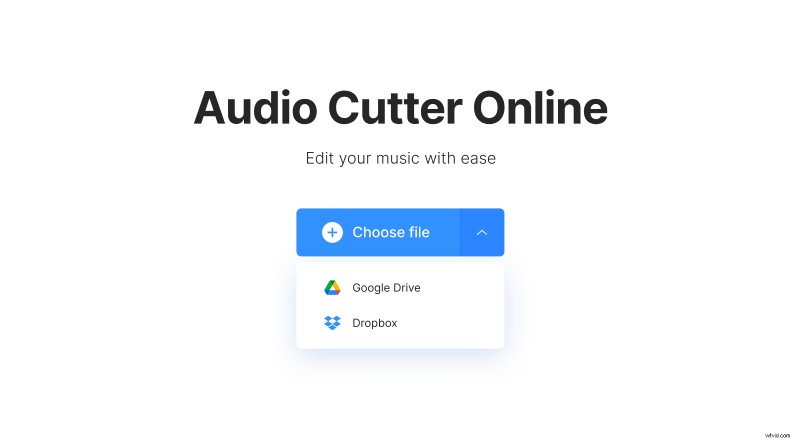
Se invece desideri caricare la clip da un account di archiviazione cloud, tocca la freccia giù e verrà visualizzato un menu a discesa. Seleziona l'opzione Google Drive o Dropbox.
-
Separa l'audio da MKV
Una volta caricata la clip, verrai indirizzato direttamente all'editor dello strumento. Qui potrai ridurla in lunghezza, se necessario. Sposta i cursori verdi nel player per selezionare l'inizio e la fine.
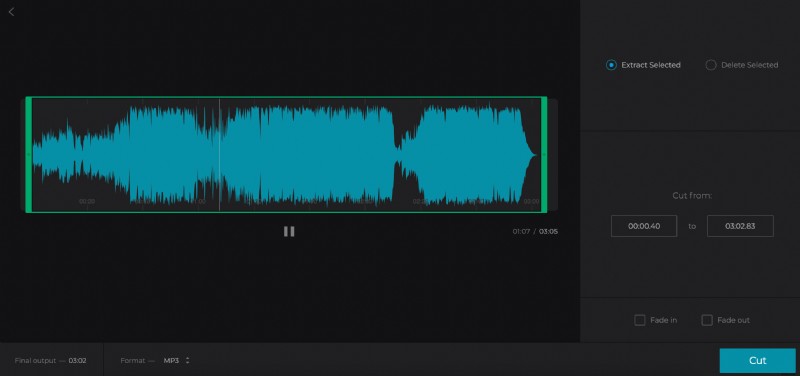
Vedrai le opzioni "Estrai selezionati" o "Elimina selezionati". Il primo significa che verrà conservata solo una parte della traccia selezionata, mentre il secondo significa che lo strumento taglierà l'estratto dalla traccia e unirà il resto.
Successivamente, assicurati di aver scelto il formato preferito. Ce ne sono molti tra cui scegliere, ma consigliamo MP3 in quanto è il più universalmente compatibile.
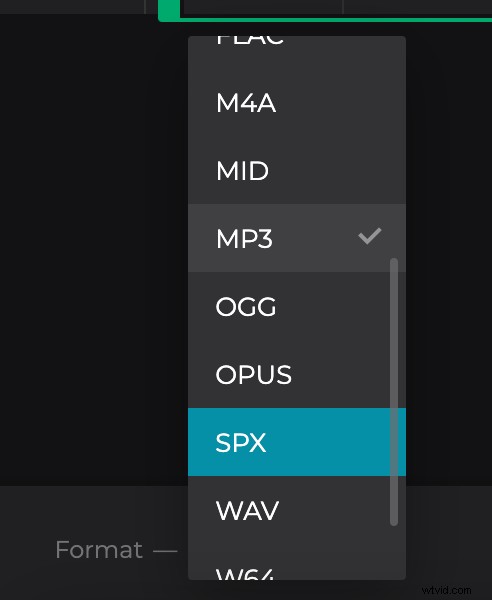
Visualizza l'anteprima della traccia tramite il pulsante Riproduci/Pausa al centro dell'editor e, se sei soddisfatto del risultato, premi il pulsante "Taglia".
-
Scarica il tuo nuovo file audio
Una volta terminato il montaggio, lo strumento inizierà a elaborare la tua nuova traccia audio. Al termine, ti verrà data la possibilità di scaricarlo di nuovo sul tuo dispositivo o su un account di archiviazione cloud.
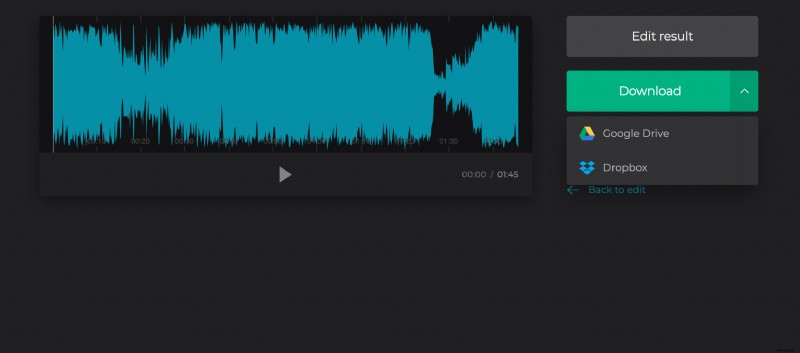
Prima di toccare il pulsante "Download", riproduci la traccia per assicurarti che sia di tuo gradimento e se hai commesso un errore, non preoccuparti. Premi semplicemente l'opzione "Torna alla modifica" e verrai riportato all'editor dove potrai apportare ulteriori modifiche senza ricominciare da capo.
